
Apabila mereka bentuk slaid, cara menggunakan jadual untuk membahagi gambar telah mengelirukan ramai pengguna. Editor PHP Yuzai mengetahui bahawa kaedah ini boleh menyelesaikan masalah anda ini. Artikel ini akan memperkenalkan secara terperinci langkah-langkah khusus menggunakan jadual WPS PPT untuk membahagi gambar, dan memberikan anda penyelesaian yang mudah dan mudah. Baca di bawah untuk mendapatkan panduan terperinci tentang imej pemisahan jadual untuk membawa reka bentuk slaid anda ke peringkat seterusnya.
1. Buat slaid baharu dalam PPT, masukkan gambar - masukkan jadual, dan tetapkan jadual dan gambar pada saiz yang sama.
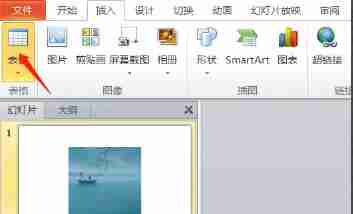
2 Pilih jadual - Hantar ke Belakang - Ctrl+X untuk memotong imej.
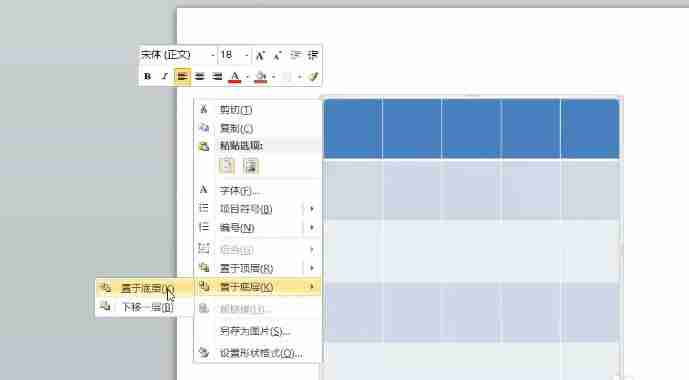
3. Klik jadual, klik kanan dan pilih Format Image Shape. Pilih Gambar atau Tekstur Isikan dalam bar menu timbul, kemudian pilih Papan Klip, dan tandakan Jubinkan gambar ke dalam tekstur.
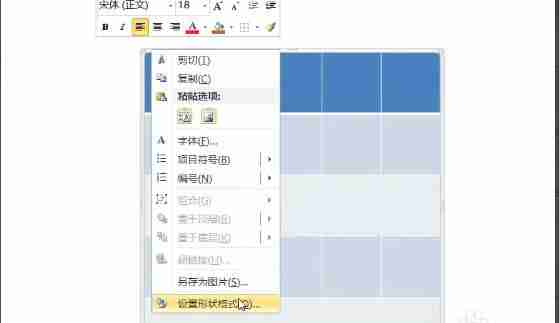
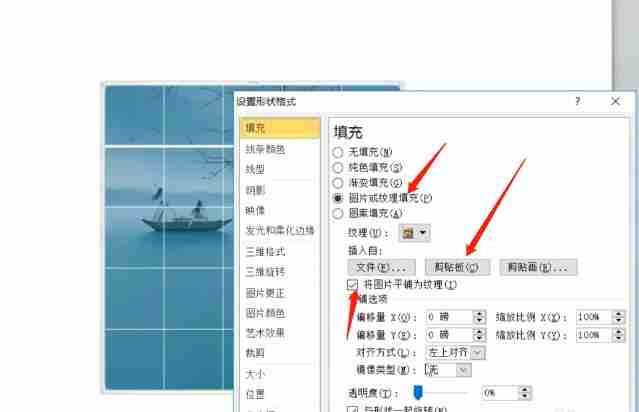
4 Pilih jadual, kekunci pintasan Ctrl+X Cut - kekunci pintasan Ctrl+Alt+V, timbulkan bar menu Tampal Khas, pilih gambar (metafail dipertingkat).
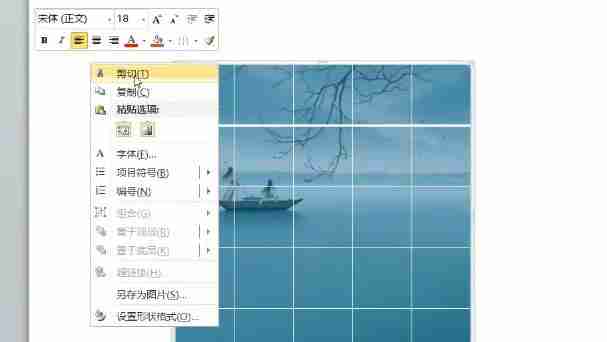
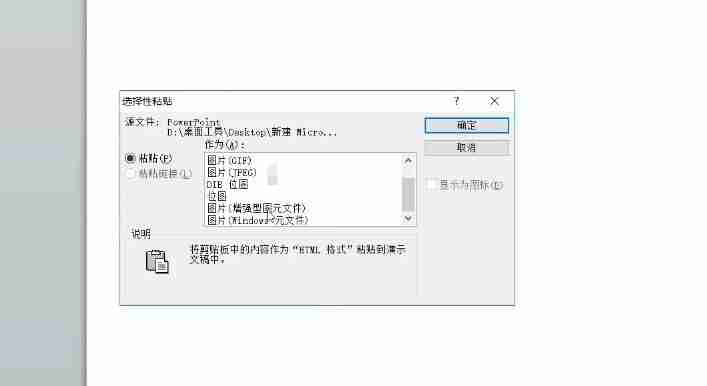
5 Batalkan gabungan dengan dua operasi berturut-turut.
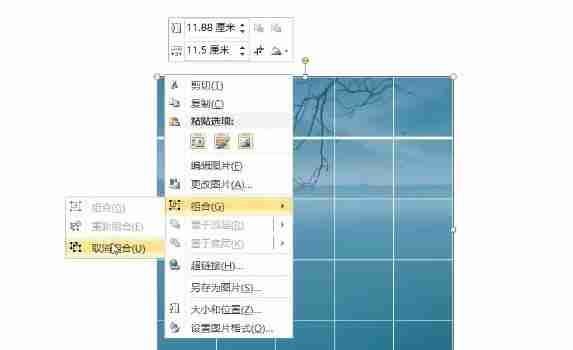
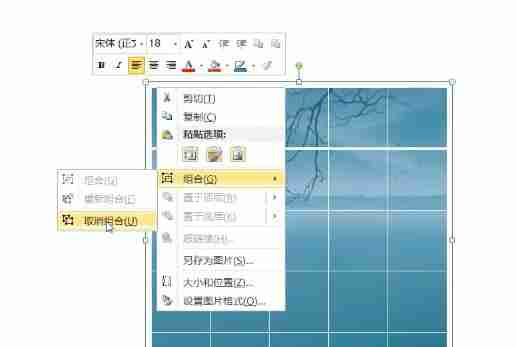
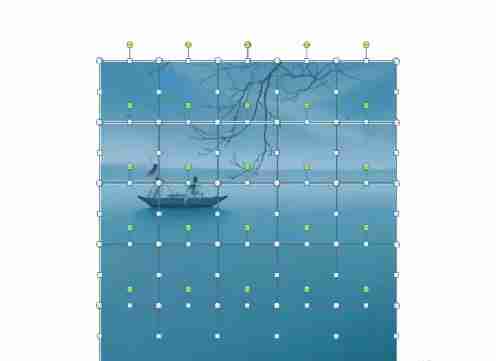
6. Padamkan garisan grid dan gambar berjaya dibahagikan kepada banyak kepingan kecil.
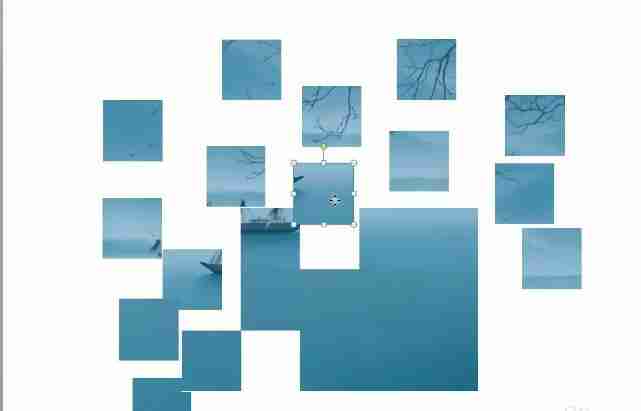
Atas ialah kandungan terperinci Cara menggunakan jadual untuk membahagi gambar dalam ppt Bagaimana menggunakan jadual untuk membahagi gambar dalam ppt. Untuk maklumat lanjut, sila ikut artikel berkaitan lain di laman web China PHP!
 jenis data asas java
jenis data asas java
 Apakah yang dimaksudkan dengan rangkaian mesh?
Apakah yang dimaksudkan dengan rangkaian mesh?
 Pengenalan kepada kaedah memintas rentetan dalam js
Pengenalan kepada kaedah memintas rentetan dalam js
 tutorial pascal
tutorial pascal
 Perbezaan antara teg artikel dan teg bahagian
Perbezaan antara teg artikel dan teg bahagian
 Bagaimana untuk memulihkan data pelayan
Bagaimana untuk memulihkan data pelayan
 Bagaimana untuk menyelesaikan masalah tidak dapat membuat folder baru dalam Win7
Bagaimana untuk menyelesaikan masalah tidak dapat membuat folder baru dalam Win7
 Bagaimana untuk menyediakan VPS selamat
Bagaimana untuk menyediakan VPS selamat




